
Муниципальное общеобразовательное учреждение
«Железногорская средняя общеобразовательная школа №1»
Нижнеилимского муниципального образования
Иркутской области
Сборник практических заданий
«Работа в графическом редакторе Paint»
для учащихся 5 класса
Автор: Кочнева Евгения Владимировна
учитель информатики
Железногорск-Илимский
2021
Практическая работа №1
«Знакомимся с инструментами графического редактора»
![]()
![]()
![]() - прямоугольник -
прямоугольник - эллипс
- прямоугольник -
прямоугольник - эллипс
скругленный
Создайте следующие рисунки:
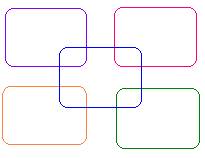
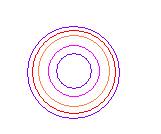
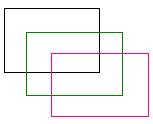
Практическая работа №2
«Знакомимся с инструментами графического редактора»
![]()
![]()
- линия - кривая
Создайте следующие рисунки:



Практическая работа №3
«Создание рисунков с помощью инструментов «Эллипс» и «Прямоугольник»
Используя инструменты, прямоугольник и эллипс, создайте следующие рисунки:
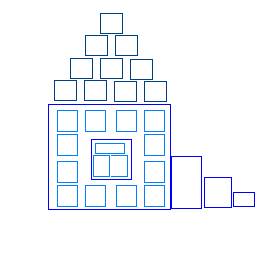
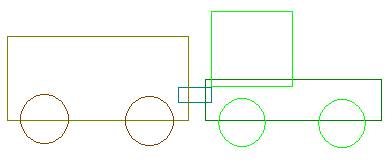
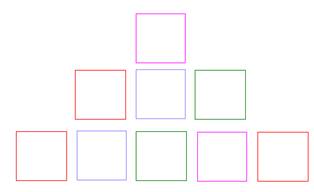
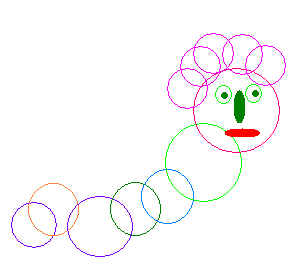
Практическая работа №4
«Создание рисунков с помощью инструментов «Линия» и «Кривая»
Используя инструменты, линия и кривая, создайте следующие рисунки
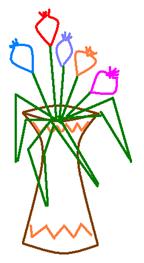
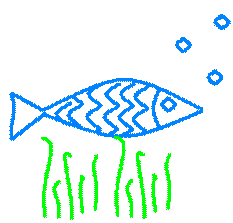
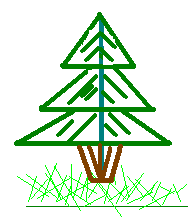
Практическая работа №5
«Повторяющиеся элементы вокруг нас»

1. Откройте графический редактор Paint.
2. Нарисуйте веточку рябины.
3. Необходимо сделать заготовку только одной ягодки, а затем составить из копий гроздь.
4. Листья получены также из одного маленького листочка.
5. Один листочек мы копируем и с помощью операции Отразить /Повернуть располагаем листья в разных направлениях.
Практическая работа №6
«Отражение и поворот объекта»
1. Откройте графический редактор Paint.
2.
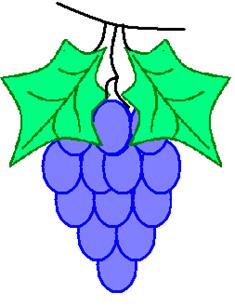 Нарисуйте виноградную
гроздь.
Нарисуйте виноградную
гроздь.
3. Инструментом Эллипс нарисовать контур ягоды.
4. Инструментом Заливка закрасить внутреннюю область ягоды.
5. Скопировать ягоду.
6. Используя копию ягоды, составить укрупненный объект из нескольких ягод.
7. Из укрупненных фрагментов составить гроздь.
8. Нарисовать виноградный лист.
9. Отразить полученную копию слева направо.
10. Присоединить листья к виноградной грозди.
11. Сохранить рисунок под именем «Виноградная гроздь».
Практическая работа №7
«Кукурузный початок»
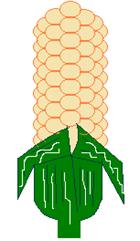
1. Откройте графический редактор Paint.
2. Нарисуйте кукурузный початок метод последовательного укрупнения фрагментов.
3. При построении изображения необходимо подумать, как придать ему объемный вид.
4. Сохранить рисунок под именем «Кукуруза»
Практическая работа №8
«Олимпийские кольца»
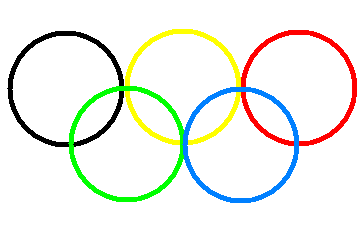
1. Откройте редактор Paint.
2. Нарисуйте кольца.
3. Используя инструмент Эллипс, нарисуйте окружность, одного из цветов. (+клавишаShift)
4. Копируя кольца и изменяя цвет, создайте готовую эмблему.
Практическая работа №9
«Создание фигур из элементов мозаики»
1.
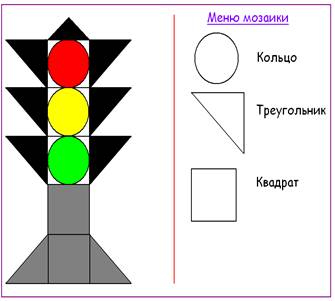 Откройте редактор Paint.
Откройте редактор Paint.
2. Разделите область рисования на две части, как показано на рисунке.
3. В одной из частей расположите Меню мозаики. Здесь нарисуйте фигуры, которые необходимы для рисования светофора, представленного на рисунке.
4. Во второй половине нарисуйте светофор, используя прием «скопировать - вставить», сложите фигуры.
Практическая работа №10
Используя инструмент, Кривая и части эллипсов, нарисуй арбузы, мяч и зонт:
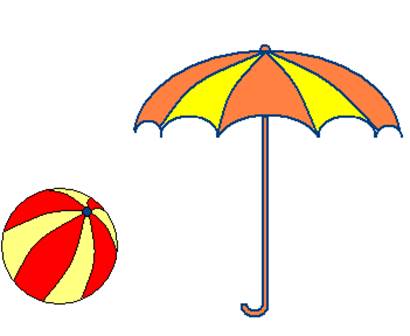

Практическая работа №11
«Моделирование окружающего мира»
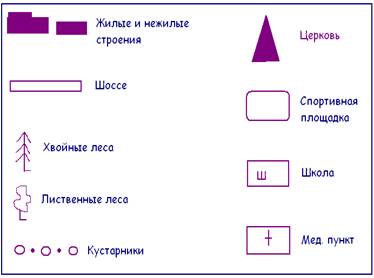
1. При помощи инструментов графического редактора создайте меню топографических знаков для вашего плана.
2. Сохраните рисунок в файле с именем «Топографические знаки»
3. На свободном пространстве изобразите план местности вокруг вашей школы, используя меню топографических знаков
4. Сохраните свою работу в файле с именем «План школы»
Практическая работа №12
«Объемное изображение на плоскости. Кубик»
1.
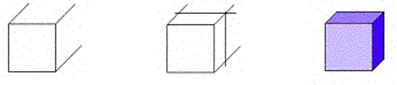 При помощи инструментов графического редактора «Линия»
и «Ластик» создайте сначала квадрат, а затем, дорисовав ребра с учетом
перспективы, куб.
При помощи инструментов графического редактора «Линия»
и «Ластик» создайте сначала квадрат, а затем, дорисовав ребра с учетом
перспективы, куб.
2. С помощью инструмента «Заливка» раскрасьте кубик. Для создания объемного эффекта при заливке используйте различные тона одного цвета.
3. Сохраните результат в файле с названием «Кубик» и расширением .bmp, чтобы в дальнейшем использовать эту заготовку для создания объемных конструкций.
Практическая работа №13
«Конструирование из кубиков. Создание однослойных композиций»
1.
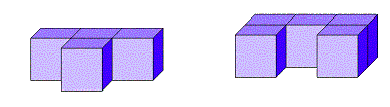 При помощи инструментов графического редактора
«Линия», «Ластик» и «Заливка» нарисовать один кубик в качестве заготовки для
дальнейшего конструирования.
При помощи инструментов графического редактора
«Линия», «Ластик» и «Заливка» нарисовать один кубик в качестве заготовки для
дальнейшего конструирования.
2. С помощью команд «Файл»-«Копировать» и «Файл»-«Вставить» добавить на рабочую область количество заготовок, достаточное для конструирования.
3. При построении конструкции следует размещать кубики снизу вверх, слева направо и, тем самым, передвигаться с заднего плана на передний.
Практическая работа №14
«Конструирование по внешнему виду изображения»
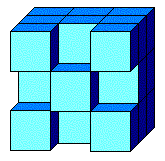
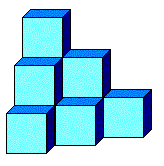
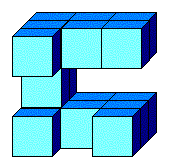
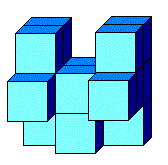
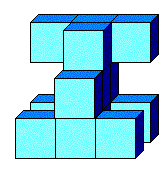
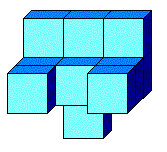
1. С помощью инструментов графического редактора «Линия», «Ластик» и «Заливка» нарисовать один кубик в качестве заготовки для дальнейшего конструирования.
2. С помощью команд «Файл»-«Копировать» и «Файл»-«Вставить» добавить на рабочую область количество заготовок, достаточное для конструирования.
3. Мысленно разделить изображение на вертикальные или горизонтальные слои и создать их в среде графического редактора.
4. Если изображение строится по горизонтальным слоям, то начинать его формирование с нижнего, если по вертикальным – то с левого; передвигаться от заднего плана к переднему.
Практическая работа №15
«Построение меню кирпичиков»
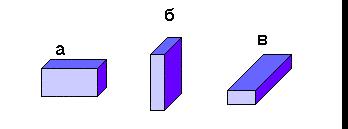
1.
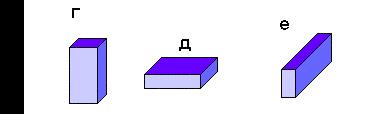 С помощью инструментов графического редактора «Линия»,
«Ластик» и Заливка» составить меню из кирпичиков а, б, в.
С помощью инструментов графического редактора «Линия»,
«Ластик» и Заливка» составить меню из кирпичиков а, б, в.
2. С помощью команды «Рисунок» - «Отразить/Повернуть» выполнить поворот полученных элементов на 270 градусов, а также получить их отражение по вертикали и горизонтали.
3. Сохраните результат в файле с названием «Меню кирпичиков» и расширением .bmp, чтобы в дальнейшем использовать эту заготовку для создания объемных конструкций.
Практическая работа №16
«Конструирование из кирпичиков»
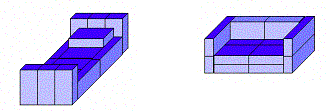
1. С помощью инструментов графического редактора «Линия», «Ластик» и Заливка» составить меню из кирпичиков, как в предыдущем задании.
2. С помощью команд «Файл»-«Копировать» и «Файл»-«Вставить» добавить на рабочую область количество заготовок, достаточное для конструирования.
3. Мысленно разделить изображение на вертикальные или горизонтальные слои и создать их в среде графического редактора.
4. Если изображение строится по горизонтальным слоям, то начинать его формирование с нижнего, если по вертикальным – то с левого; передвигаться от заднего плана к переднему.
Практическая работа №17
Конструирование объёмных фигур
Задание № 1
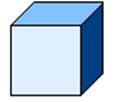 Используя
объёмные фигуры, например кубики, можно получать интересные объемные
изображения.
Используя
объёмные фигуры, например кубики, можно получать интересные объемные
изображения.
Для этого нужно сначала нарисовать один кубик в нижнем левом углу экрана, используя три разных оттенка одного цвета для раскраски граней. Этот кубик всегда надо всегда копировать, он запасной.
Складывать конструкцию нужно начинать всегда с нижнего заднего ряда и слева направо.
Например:
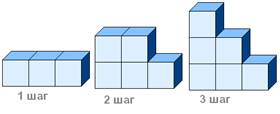

Задание №2
Построй из кубиков следующие конструкции:
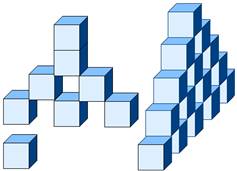
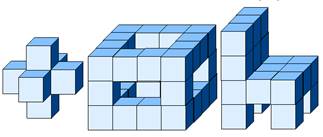
Задание № 3
Изобразите рисунки с помощью кубиков (для того, чтобы изобразить данные фигуры в графическом редакторе, вам необходимо воспользоваться методом последовательного укрупнения)
![]()


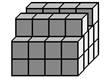


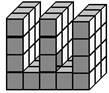
Практическая работа № 18
«Сетка»
Задание №1
1. Запустите Paint (Пуск – Программы – Стандартные – Paint).
2. Выберите Вид – Масштаб – увеличить масштаб до 800%
3. В строке Меню выберите Вид – поставьте галочки в окнах Линейка, Линейка сетки, строка состояния
4. Выберите на вкладке Главная – Ластик, выберите одинаковые Цвет 1 и Цвет 2
5. Расшифруйте рисунок
Расшифруй рисунок
|
1 – красный 2 – жёлтый 3 – зелёный 4 – коричневый 5 – голубой
|
|
5 |
5 |
5 |
5 |
5 |
5 |
5 |
5 |
5 |
5 |
5 |
|
5 |
5 |
5 |
5 |
5 |
1 |
5 |
5 |
5 |
5 |
5 |
|
5 |
5 |
5 |
5 |
1 |
1 |
5 |
5 |
5 |
5 |
5 |
|
5 |
5 |
5 |
1 |
2 |
1 |
1 |
5 |
5 |
5 |
5 |
|
5 |
5 |
1 |
1 |
1 |
1 |
1 |
1 |
5 |
5 |
5 |
|
5 |
1 |
1 |
1 |
1 |
2 |
1 |
1 |
5 |
5 |
5 |
|
5 |
1 |
2 |
1 |
1 |
1 |
1 |
2 |
1 |
5 |
5 |
|
1 |
1 |
1 |
1 |
1 |
1 |
1 |
1 |
1 |
1 |
5 |
|
5 |
5 |
5 |
5 |
2 |
2 |
5 |
5 |
5 |
5 |
5 |
|
5 |
5 |
5 |
5 |
2 |
2 |
5 |
5 |
5 |
5 |
5 |
|
5 |
5 |
5 |
2 |
2 |
2 |
2 |
5 |
5 |
5 |
5 |
|
5 |
5 |
5 |
5 |
2 |
2 |
5 |
5 |
5 |
5 |
5 |
|
3 |
5 |
5 |
5 |
2 |
2 |
5 |
3 |
5 |
5 |
5 |
|
5 |
3 |
5 |
3 |
2 |
2 |
3 |
3 |
5 |
5 |
3 |
|
3 |
4 |
3 |
3 |
2 |
3 |
3 |
4 |
3 |
4 |
4 |
|
3 |
3 |
3 |
3 |
3 |
3 |
4 |
3 |
3 |
3 |
3 |
|
4 |
3 |
3 |
3 |
3 |
3 |
3 |
3 |
3 |
3 |
3 |
|
4 |
4 |
4 |
4 |
4 |
4 |
4 |
4 |
4 |
4 |
4 |
(рисунок 1)
Задание №2
1. Запустите Paint (Пуск – Программы – Стандартные – Paint).
2. Выберите Вид – Масштаб – увеличить масштаб до 800%
3. В строке Меню выберите Вид – поставьте галочки в окнах Линейка, Линейка сетки, строка состояния
4. Выберите на вкладке Главная – Ластик, выберите одинаковые Цвет 1 и Цвет 2
5. Расшифруйте рисунок
Расшифруй рисунок
|
1 – голубой 2 – жёлтый 3 – красный 4 – зелёный 5 – оранжевый |
|
1 |
1 |
2 |
2 |
1 |
1 |
1 |
1 |
1 |
1 |
1 |
|
1 |
2 |
2 |
2 |
2 |
1 |
1 |
1 |
1 |
1 |
1 |
|
1 |
2 |
2 |
2 |
2 |
1 |
1 |
5 |
3 |
3 |
3 |
|
1 |
1 |
2 |
2 |
1 |
1 |
1 |
5 |
3 |
3 |
1 |
|
1 |
1 |
1 |
1 |
1 |
1 |
1 |
5 |
3 |
3 |
3 |
|
1 |
1 |
1 |
1 |
1 |
1 |
1 |
5 |
1 |
1 |
1 |
|
1 |
1 |
1 |
1 |
1 |
1 |
4 |
5 |
1 |
1 |
1 |
|
1 |
1 |
1 |
1 |
1 |
4 |
4 |
5 |
1 |
1 |
1 |
|
1 |
1 |
1 |
1 |
4 |
4 |
4 |
5 |
1 |
1 |
1 |
|
1 |
1 |
1 |
4 |
4 |
4 |
4 |
5 |
1 |
1 |
1 |
|
1 |
1 |
4 |
4 |
4 |
4 |
4 |
5 |
1 |
1 |
1 |
|
1 |
4 |
4 |
4 |
4 |
4 |
4 |
5 |
1 |
1 |
1 |
|
4 |
4 |
4 |
4 |
4 |
4 |
4 |
5 |
1 |
1 |
1 |
|
1 |
1 |
1 |
1 |
1 |
1 |
1 |
5 |
1 |
1 |
1 |
|
2 |
2 |
2 |
2 |
2 |
2 |
2 |
2 |
2 |
2 |
2 |
|
2 |
2 |
4 |
4 |
4 |
4 |
4 |
2 |
2 |
2 |
2 |
|
1 |
2 |
2 |
2 |
2 |
5 |
5 |
5 |
5 |
2 |
1 |
|
1 |
1 |
2 |
2 |
2 |
2 |
2 |
2 |
2 |
1 |
1 |
|
1 |
1 |
1 |
2 |
2 |
2 |
2 |
2 |
1 |
1 |
1 |
(рисунок 2)
Задание №3
1. Запустите Paint (Пуск – Программы – Стандартные – Paint).
2. Выберите Вид – Масштаб – увеличить масштаб до 800%
3. В строке Меню выберите Вид – поставьте галочки в окнах Линейка, Линейка сетки, строка состояния
4. Выберите на вкладке Главная – Ластик, выберите одинаковые Цвет 1 и Цвет 2
5. Расшифруйте рисунок
Расшифруй рисунок
|
1 – синий 2 – жёлтый 3 – красный 4 – зелёный 5 – голубой 6 – белый |
|
1 |
1 |
1 |
1 |
1 |
1 |
1 |
1 |
1 |
1 |
1 |
|
1 |
1 |
1 |
6 |
1 |
1 |
1 |
1 |
1 |
1 |
1 |
|
1 |
1 |
1 |
1 |
1 |
1 |
1 |
1 |
1 |
5 |
1 |
|
1 |
2 |
1 |
1 |
1 |
4 |
1 |
1 |
1 |
1 |
1 |
|
1 |
1 |
1 |
1 |
4 |
4 |
4 |
1 |
1 |
1 |
1 |
|
1 |
1 |
1 |
1 |
4 |
4 |
4 |
1 |
6 |
1 |
1 |
|
1 |
1 |
1 |
1 |
4 |
4 |
4 |
1 |
1 |
1 |
1 |
|
1 |
1 |
1 |
1 |
4 |
4 |
4 |
4 |
1 |
1 |
1 |
|
1 |
1 |
1 |
4 |
4 |
4 |
4 |
4 |
1 |
1 |
1 |
|
1 |
1 |
1 |
4 |
3 |
3 |
3 |
4 |
1 |
1 |
1 |
|
5 |
1 |
1 |
4 |
4 |
4 |
4 |
4 |
1 |
1 |
1 |
|
1 |
1 |
1 |
4 |
2 |
2 |
4 |
4 |
1 |
1 |
1 |
|
1 |
1 |
1 |
4 |
4 |
4 |
4 |
4 |
1 |
1 |
2 |
|
1 |
1 |
1 |
4 |
4 |
2 |
2 |
4 |
1 |
1 |
1 |
|
1 |
1 |
1 |
4 |
4 |
4 |
4 |
4 |
1 |
1 |
1 |
|
1 |
1 |
4 |
4 |
3 |
4 |
3 |
4 |
4 |
1 |
1 |
|
1 |
4 |
4 |
3 |
4 |
4 |
4 |
3 |
4 |
4 |
1 |
|
4 |
4 |
3 |
4 |
4 |
4 |
4 |
4 |
3 |
4 |
4 |
|
1 |
1 |
1 |
1 |
1 |
1 |
1 |
1 |
1 |
1 |
1 |
(рисунок 3)
Задание №4
1. Запустите Paint (Пуск – Программы – Стандартные – Paint).
2. Выберите Вид – Масштаб – увеличить масштаб до 800%
3. В строке Меню выберите Вид – поставьте галочки в окнах Линейка, Линейка сетки, строка состояния
4. Выберите на вкладке Главная – Ластик, выберите одинаковые Цвет 1 и Цвет 2
5. Расшифруйте рисунок
Расшифруй рисунок
|
1 – зелёный 2 – синий 3 – жёлтый 4 – красный 5 –оранжевый 6 – голубой 7 - коричневый |
|
6 |
6 |
6 |
6 |
6 |
6 |
6 |
6 |
6 |
6 |
6 |
|
6 |
6 |
6 |
6 |
6 |
6 |
6 |
6 |
6 |
6 |
6 |
|
6 |
6 |
6 |
6 |
6 |
4 |
6 |
6 |
6 |
6 |
6 |
|
6 |
6 |
6 |
6 |
6 |
1 |
6 |
6 |
6 |
6 |
6 |
|
6 |
6 |
6 |
6 |
1 |
1 |
1 |
6 |
6 |
6 |
6 |
|
6 |
6 |
6 |
1 |
1 |
1 |
3 |
1 |
6 |
6 |
6 |
|
6 |
6 |
1 |
1 |
1 |
1 |
1 |
1 |
1 |
6 |
6 |
|
6 |
6 |
6 |
6 |
1 |
1 |
1 |
6 |
6 |
6 |
6 |
|
6 |
6 |
6 |
1 |
6 |
1 |
1 |
1 |
6 |
6 |
6 |
|
6 |
6 |
1 |
1 |
1 |
1 |
1 |
4 |
1 |
6 |
6 |
|
6 |
1 |
5 |
1 |
1 |
1 |
1 |
1 |
1 |
1 |
6 |
|
6 |
6 |
6 |
6 |
1 |
3 |
1 |
6 |
6 |
6 |
6 |
|
6 |
6 |
6 |
1 |
1 |
1 |
1 |
1 |
6 |
6 |
6 |
|
6 |
6 |
1 |
1 |
4 |
1 |
1 |
1 |
2 |
6 |
6 |
|
6 |
1 |
1 |
1 |
1 |
1 |
5 |
1 |
1 |
1 |
6 |
|
1 |
1 |
3 |
1 |
1 |
1 |
1 |
1 |
1 |
1 |
1 |
|
6 |
6 |
6 |
6 |
6 |
7 |
6 |
6 |
6 |
6 |
6 |
|
6 |
6 |
6 |
6 |
6 |
7 |
6 |
6 |
6 |
6 |
6 |
(рисунок 4)
Практическая работа № 19
«Божья коровка»
1. 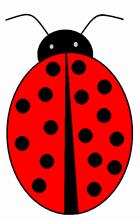 Нарисовать круг.
Нарисовать круг.
2. С помощью кривой подрисовать головку.
3. С помощью инструмента “овал” нарисовать глаза.
4. Создать усики (две кривых).
5. В кругу провести две линии.
6. Выбрать закрашенный круг и сделать “черные точки” на крылышках, с помощью операции копирование.
7. Закрасить рисунок, используя цвета палитры.
«Кошечка»
1.
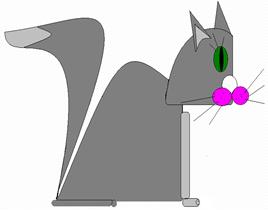 Нарисовать
скругленный прямоугольник (туловище).
Нарисовать
скругленный прямоугольник (туловище).
2. Еще один такой же, но меньших размеров (голова).
3. С помощью инструмента “кривая” дорисовать выгнутую спинку, голову и хвост.
4. Используя “масштаб” и “ластик”, убрать лишние линии.
5. Используя инструменты “овал”, “прямая”, нарисовать носик, усы, глаз и ушки.
6. С помощью скругленного прямоугольника нарисовать лапки.
Раскрасить рисунок.
Практическая работа № 20
«Повторяющиеся элементы. Симметрия»
Нарисуйте изображение бабочки.
Для рисования крыльев провести вертикальную линию. В верхней части линии сделать 5 горизонтальных засечек на расстоянии 1 см друг от друга. Совместить указатель мыши с самой нижней засечкой и нарисовать окружность справа от линии. Совместите указатель мыши со следующей засечкой и нарисуйте круг большего размера. Повторите действие для остальных засечек. с помощью инструмента дуга нарисуйте крылья. выполните заливку. получите левое крыло с помощью копирования.
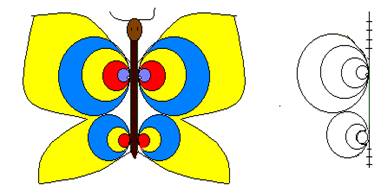
Практическая работа № 21
«Симметрия»
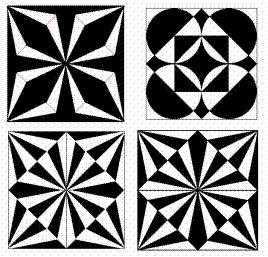
Построить в графическом редакторе Paint любую из четырех предложенных симметричных фигур.
Все фигуры строятся по одной схеме: рисуется ¼ часть фигуры, затем с помощью операций копирования и поворота на различные углы создается итоговое симметричное изображение.
|
Например, рассмотрим создание фигуры №1 Для начала изобразим такую фигуру:
Это квадрат с проведенными диагоналями, и одна четвертая часть квадрата еще разбита на 3 части |
Скопируем и повернем рисунок - получим 2 квадрата, которые затем наложим друг на друга
|
|
Теперь скопируем, повернем и наложим уже эту фигуру. Получим готовую ¼ часть рисунка
|
Теперь скопируем эту ¼ часть, повернем и получим целое изображение. И теперь нам осталось только его залить.
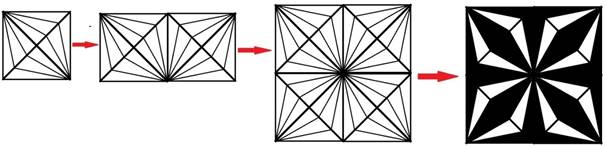
Еще 2 фигуры строятся аналогично, и отличаются друг от друга только заливкой, а третья в построении отличается исходной ¼ частью.
В этом случае она такая:
 Внимание! Первым
рисуется круг. Затем строим вокруг него квадрат, проводим диагональ,
дорисовываем остальные линии.
Внимание! Первым
рисуется круг. Затем строим вокруг него квадрат, проводим диагональ,
дорисовываем остальные линии.
Теперь осталось, как в предыдущем примере скопировать получившийся рисунок 4 раза, повернуть, соединить 4 фрагмента и залить согласно образцу.
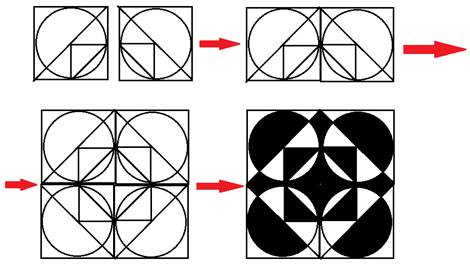
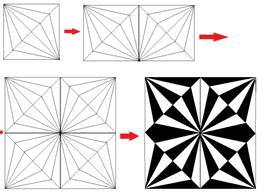
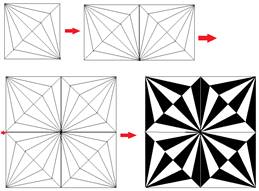
Практическое задание № 22
«Орнамент»
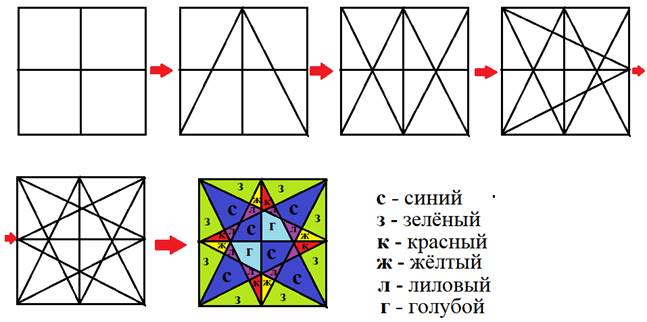
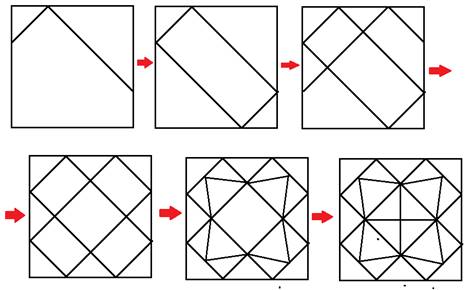
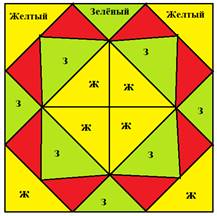
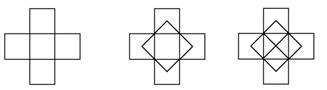
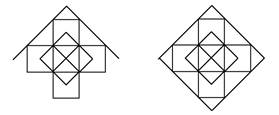
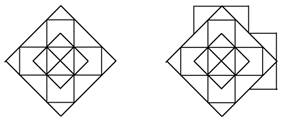
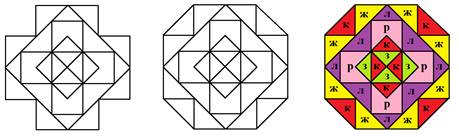
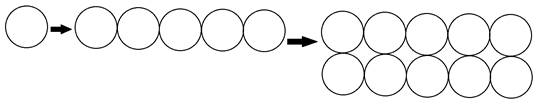
![]()
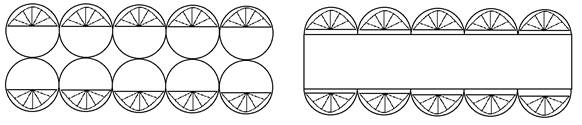
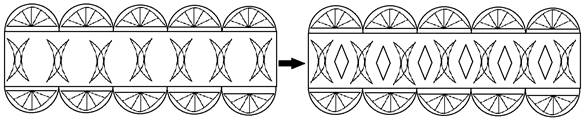
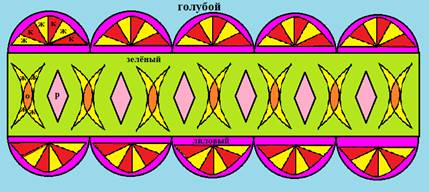
Практическое задание № 23
«Рисунки»
Используя различные инструменты графического редактора Paint создай рисунки
1. 2.
2. 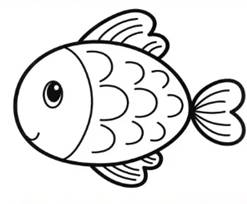
3. 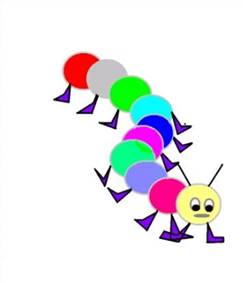 4.
4. 
5. 
6. 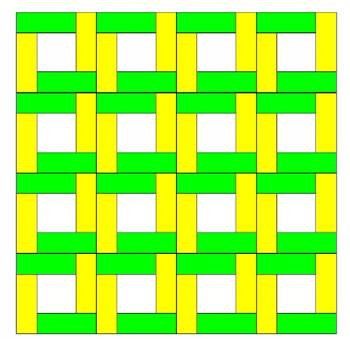
7.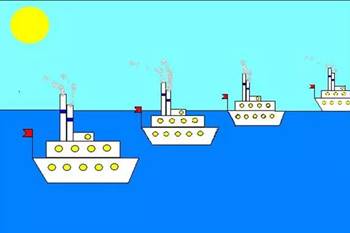
8. 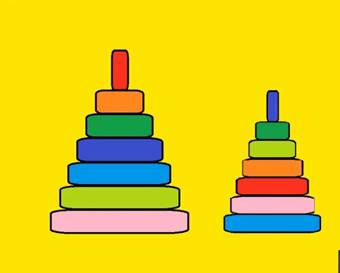
Изобрази свой рисунок!
Использованная литература:
1. Информатика. 7-9 класс. Базовый курс. Практикум-задачник по моделированию/ Под ред. Н.В. Макаровой. – Спб.: Питер, 2009.
2. Житкова О.А., Кудрявцева Е.К. Графический редактор Paint. Редактор презентаций PowerPoint. (Тематический контроль по информатике.)/ Житкова О.А., Кудрявцева Е.К. – М. Интеллект-Центр, 2010
Материалы на данной страницы взяты из открытых источников либо размещены пользователем в соответствии с договором-офертой сайта. Вы можете сообщить о нарушении.